每逢节日,经常会在街头看到用鲜花堆砌而成的字,我们今天要做的不是用鲜花堆成的字体,而是真正的“花儿”字。
1、新建一个文件。打开一幅背景素材图片,效果如图01所示。
2、将背景图片拖动到文件中,调整大小至满画布,命名为背景副本。
3、选择工具箱中的文字工具,设置字符面板如图02所示,在画面中输入文字,效果如图03所示。
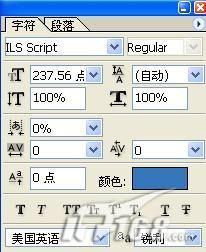 |
| 图2 photoshop设置字符 |
 |
| 图3 效果图 |
5、双击文字图层,弹出图层样式对话框,勾选“投影”→“内发光”→“斜面和浮雕”复选框,其中设置投影的颜色rgb为33、30、64,内发光颜色rgb为239、234、91,其他设置如图04-06所示,图像效果如图07所示。

图4 photoshop图层样式设置
|||
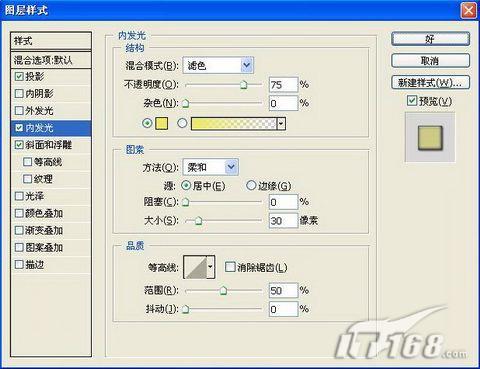 |
| 图5 photoshop图层样式设置 |
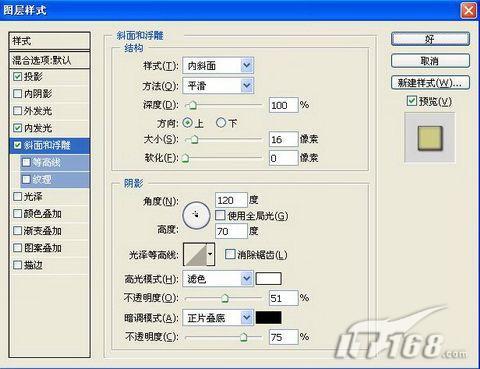 |
| 图6 photoshop图层样式设置 |
 |
| 图7 图像效果 |

图8 photoshop绘制选区
|||
执行菜单栏中的“滤镜”→“扭曲”→“旋转扭曲”命令,在弹出的对话框中设置参数如图09所示,图像效果如图10所示。

图9 photoshop旋转扭曲设置

图10 图像效果
7、使用上面同样的方法,选择如图11所示的位置,执行菜单栏中的“滤镜”→“扭曲”→“旋转扭曲”命令,在弹出的对话框中设置参数如图12所示,图像效果如图13所示。

图11 photoshop选择区域

图12 photoshop旋转扭曲
|||

图13 图像效果
8、打开一些花朵素材图片,如图14所示。将花朵抠出拖至画面中,效果如图15所示。

图14 载入花朵素材

图15 photoshop添加花朵进工作区
9、再选择很多不同的花和叶子来装饰文字,效果如图16所示。

图16 photoshop装饰文字
|||
10、选择所有的花朵图层,将其合并为一个图层1。选择图层1,按住alt键的同时在图层1和文字图层名称之间单击,创建剪贴蒙版组,图像效果如图17所示。

图17 photoshop创建剪贴蒙版组
11、在打开一些花朵和叶子,装饰文字,效果如图18所示。

图18 photoshop添加装饰物
12、将文字层和花朵层合并为文字层。复制文字层为文字层副本,按ctrl+t键添加自由变形框,将文字垂直翻转,然后向下移动到如图19所示的位置。

图19 自由翻转图层
13、为文字层副本添加蒙版,然后绘制渐变,将图层的不透明度设置为30%,最终效果如图20所示。

图20 最终效果
新闻热点
疑难解答